
Microsoft PowerPoint mangrupikeun pakakas anu kuat pikeun nyiptakeun presentasi. Nalika anjeun mimiti diajar program, sigana sigana nyiptakeun demo didieu mah sederhana pisan. Meureun kitu, tapi paling dipikaresep, versi anu primitip anu cukup primér bakal kaluar, anu cocog pikeun acara pangleutikna. Tapi pikeun nyiptakeun hal anu langkung rumit, anjeun kedah ngagali jero kana pungsionalitasna.
Ngamimitian
Mimiti, anjeun kedah nyiptakeun file presentasi. Aya dua pilihan.
- Anu pangheulana nyaéta diklik katuhu dina tempat anu cocog (dina desktop, dina folder) sareng pilih itemna dina menu pop-up Nyipta. Di dieu tetep pikeun ngaklik pilihan Presentasi Microsoft PowerPoint.
- Kadua nyaéta pikeun muka program ieu ngalangkungan Mimitian. Salaku hasilna, anjeun kedah nyimpen karya anjeun ku milih jalan alamat kana polder atanapi desktop.
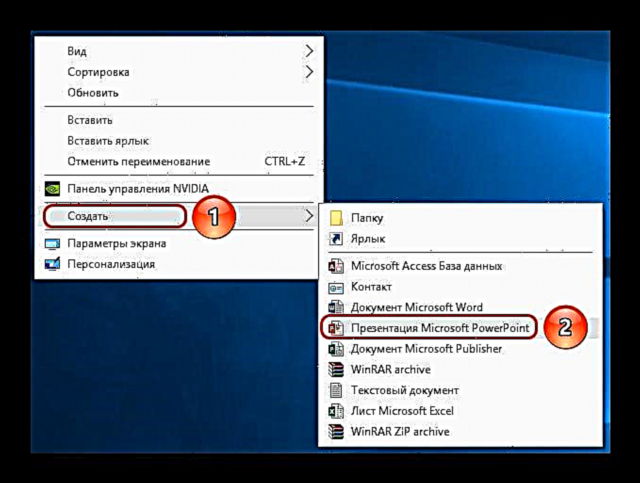
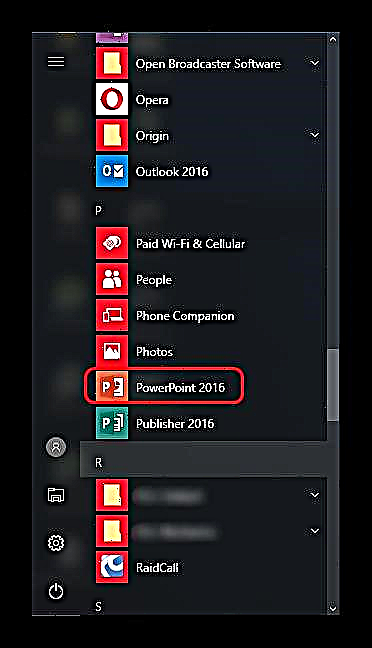
Ayeuna anu PowerPoint damel, anjeun kedah nyiptakeun slide - pigura presentasi kami. Jang ngalampahkeun ieu, paké tombolna Jieun Gésér dina tab "Imah", atanapi kombinasi konci anu panas "Ctrl" + "M".

Mimitina, a slide judul anu didamel ku judul judul presentasi anu bakal ditingalikeun.

Sadaya pigura salajengna bakal dituna sacara standar sareng bakal gaduh dua daérah - kanggo judul sareng eusi.

A mimiti parantos dilakukeun. Ayeuna anjeun kedah ngeusian presentasi anjeun nganggo data, robih desain sareng saterasna. Mesen palaksanaan henteu penting pisan, ku kituna léngkah-léngkah salajengna henteu kedah dilakukeun sacara berturut-turut.
Sesuaikeun Penampilan
Sakumaha aturan, bahkan sateuacan ngeusian presentasi nganggo data, desain dikonpigurasi. Kanggo sabagéan ageung, aranjeunna ngalakukeun ieu kusabab nalika nyaluyukeun penampilan, unsur-situs situs anu aya sigana henteu katingali saé, sareng anjeun parantos sacara serius ngolah dokumen réngsé. Ku alatan éta, seringna aranjeunna ngalakukeun ieu langsung. Jang ngalampahkeun ieu, nganggo tab nami anu sami dina lulugu program, nyaéta kaopat di kénca.
Pikeun ngonpigurasikeun, angkat kana tab "Désain".

Aya tilu wewengkon utama di dieu.
- Nu kahiji nyaéta Téma. Ieu nawiskeun sababaraha pilihan desain anu diwangun dina anu nunjukkeun rupa-rupa setélan - warna sareng font téks, lokasi daérah dina slide, latar tukang sareng unsur hiasan tambahan. Aranjeunna teu dasarna ngarobih presentasi na, tapi aranjeunna tetep bénten-béda. Anjeun kedah diajarkeun sadaya topik anu sayogi, sigana anu sababaraha anu sampurna pikeun acara anu bakal datang.

Ku ngaklik tombol anu aya, anjeun tiasa dilegakeun sadayana daptar témplat desain anu sayogi. - Teras di PowerPoint 2016 nyaéta daérah "Pilihan". Di dieu, rupa-rupa téma mekar rada, nawiskeun sababaraha solusi warna pikeun gaya anu dipilih. Aranjeunna bénten-béda ti antawisna ukur dina warna, susunan unsur henteu robih.
- Sesuaikeun nyarankeun pangguna pikeun ngarobah ukuran slaid, ogé sacara manual nyaluyukeun latar sareng desain.
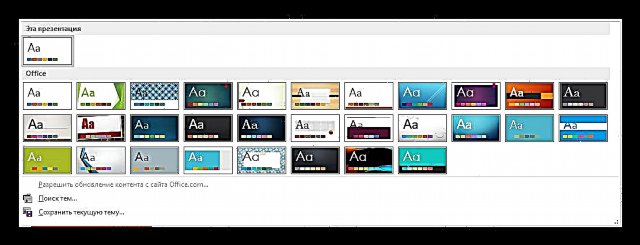


Ngeunaan pilihan anu terakhir patut dibahas sakedik deui.
Tombol Format Latar muka menu samping tambahan di sisi katuhu. Di dieu, upami anjeun masang desain naon, aya tilu tab.
- "Eusian" nawiskeun kaseueuran gambar tukang. Anjeun tiasa ngeusian hiji warna atanapi pola, atanapi nyelapkeun gambar ku édisi tambahan satuluyna.
- "Pangaruh" ngamungkinkeun anjeun nerapkeun téknik artistik tambahan pikeun ningkatkeun gaya visual. Contona, anjeun tiasa nambihan pangaruh kalangkang, poto bihari, pembesar sareng saterasna. Saatos milih pangaruh, anjeun ogé tiasa nyaluyukeun éta - contona, ngarobah inténsitasna.
- Titik pamungkas nyaéta "Ngagambar" - tiasa dianggo sareng gambar anu dipasang di latar, ngamungkinkeun anjeun ngarobih kacaangan na, seukeutna gambar sareng saterasna.



Alat ieu cukup cekap pikeun ngadamel desain presentasi teu ukur warni, tapi ogé lengkep unik. Upami presentasi henteu dina waktos ieu milih gaya standar anu dipilih, maka dina menu Format Latar ngan ukur "Eusian".
Sesuaikeun perenah slide
Salaku aturan, formatna ogé dikonpigurasi sateuacan ngeusian presentasi inpormasi. Aya rupa-rupa témplat pikeun ieu. Seringna, henteu aya setélan perenah tambahan anu diperyogikeun, sabab para pamekar paripolah anu hadé sareng fungsional.
- Pikeun milih kosong pikeun slide, klik katuhu dina daptar pigura sisi kénca. Dina menu pop-up anjeun kedah nunjuk ka pilihan "Susunatur".
- Daptar témplat aya anu ditampilkeun di sisi menu pop-up. Di dieu anjeun tiasa milih salah sahiji anu paling cocog pikeun hakekat lambar tinangtu. Salaku conto, upami anjeun badé nunjukkeun ngabandingkeun dua hal dina gambar, pilihan éta cocog "Perbandingan".
- Sanggeus dipilih, kosong ieu bakal dilarapkeun sareng slide na tiasa dieusian.



Upami, kumaha ogé, kedah nyiptakeun slide di perenah éta anu henteu disayogikeun ku témplat standar, maka anjeun tiasa kosong.
- Jang ngalampahkeun ieu, buka tabna "Tingali".
- Di dieu urang museurkeun tombol Geser Sampel.
- Program bakal ngalebetkeun mode template. Lulugu sareng fungsina lengkep bakal dirobih. Di kénca bakal aya slide ayeuna, tapi daptar témplat. Di dieu anjeun tiasa milih duanana sayogi kanggo nyunting sareng nyiptakeun anu nyalira.
- Pikeun pilihan anu terakhir, paké tombol "Selapkeun Layout". Geser lengkep kosong bakal ditambah kana sistem, pangguna kedah nambihan sagala widang pikeun data dirina.
- Jang ngalampahkeun ieu, paké tombolna "Selapkeun pananda tempat". Ieu nawarkeun rupa-rupa daérah - contona, pikeun judul, téks, file média sareng sanésna. Sanggeus dipilih, anjeun kedah ngagambar jandela dina pigura dimana eusi anu dipilih bakal aya. Anjeun tiasa nyiptakeun saloba wewengkon anu anjeun pikahoyong.
- Saatos nyiptakeun slide anu unik, moal langkung sagancangna masihan nami anjeun sorangan. Jang ngalampahkeun ieu, paké tombolna Ganti ngaran.
- Fungsi anu sésana di dieu dirancang pikeun ngaropea tampilan témplat sareng ngedit ukuran slide.







Dina tungtung sadaya padamelan, pencét tombol Tutup mode conto. Saatos éta, sistem bakal balik damel sareng presentasi, sareng template na tiasa diterapkeun dina slide di luhur dina cara anu dijelaskeun di luhur.

Keusikan data
Naon waé anu dijelaskeun di luhur, hal utama dina presentasi kasebut ngeusian éta ku inpormasi. Anjeun tiasa ngalebetkeun naon waé anu anjeun pikahoyong dina acara, salami harmoni dicampur sareng anu sanés.
Sacara standar, unggal slide mangrupikeun judul sorangan sareng daérah anu kapisah diperyogikeun kanggo ieu. Di dieu anjeun kudu nuliskeun nami slide, topik anu dibahas dina hal ieu, sareng saterasna. Upami sérial nyarioskeun anu sami, anjeun tiasa ngahapus judulna atanapi henteu nyerat naon waé - daérah anu kosong henteu ditingalikeun nalika presentasi ditembongkeun. Dina kasus anu pertama, anjeun kedah klik dina wates bingkai teras klik "Del". Dina dua kasus ieu, geser moal gaduh nami sareng sistem bakal nyirian éta "teu aya namina".

Kaseueuran layang geser nganggo format data sareng data anu sanés pikeun input. Daérah Eusi. Bagéan ieu tiasa dianggo duanana kanggo ngetik téks sareng kanggo ngalebetkeun file sanésna. Sacara prinsip, naon waé eusi anu dibawa ka situs sacara otomatis nyoba ngeusian slot tinangtu ieu, nyaluyukeun ukuran sacara mandiri.

Upami urang nyarioskeun téks, éta formatna kalem nganggo alat Microsoft Office standar, anu ogé aya dina produk anu sanésna bungkusan ieu. Hartina, pangguna bébas tiasa ngarobah font, warna, ukuran, épék khusus sareng aspék séjén.

Sedengkeun pikeun nambihan file, daptar lébar. Éta tiasa:
- Gambar
- Animasi GIF;
- Pidio
- File audio;
- Tables
- Rumus matematika, fisik sareng kimia;
- Chart
- Presentasi séjén;
- Skema SmartArt sareng anu sanésna.
Rupa-rupa padika anu dianggo pikeun nambihan sagala ieu. Dina kalolobaan kasus, ieu dilakukeun ngaliwatan tab Selapkeun.

Ogé, daérah eusi sorangan ngandung 6 ikon pikeun gancang nambihan tabel, tangga lagu, objék SmartArt, gambar komputer, gambar Internét, sareng file video. Pikeun ngalebetkeun, anjeun kedah klik ikon anu saluyu, saatos éta toolbox atanapi browser kabuka pikeun milih obyék anu dipikahoyong.

Unsur anu tiasa diléléskeun tiasa dipindahkeun di sakeliling slide sareng beurit, milih perenah anu disiapkeun ku panangan. Ogé, teu aya anu nglarang pikeun ngarobah ukuran, prioritas posisi, jeung saterusna.
Fungsi tambahan
Aya ogé sajumlah béda fitur anu tiasa ningkatkeun presentasi, tapi henteu diperyogikeun pikeun dianggo.
Transisi Setup
Barang satengah ieu nunjukkeun rarancang sareng penampilan presentasi. Henteu gaduh pentingna penting salaku netepkeun éksternal, janten kitu henteu kedah dipigawe pisan. Alat ieu lokasina aya dina tab Transisi.

Dina daérah "Pindah ka slide ieu" Aya seueur pilihan komposisi animasi anu béda anu bakal dianggo transisi tina hiji slide ka anu sanés. Anjeun tiasa milih presentasi anu anjeun paling resep atanapi anu cocog sareng wanda, ogé nganggo fungsi pangaturan. Jang ngalampahkeun ieu, paké tombolna "Pangaruh Parameter", aya pikeun unggal animasi ngagaduhan setélanana sorangan.

Area "Slide Show Waktu" henteu aya hubunganana sareng gaya visual. Di dieu anjeun tiasa ngonpigurasikeun durasi nempo hiji slide, upami aranjeunna robih tanpa paréntah pangarang. Tapi ogé kedah dicatet di dieu tombol anu penting pikeun paragraf anu terakhir - Larapkeun ka Sadayana ngamungkinkeun anjeun teu maksakeun pangaruh transisi antara slide dina unggal pigura sacara manual.

Setup Animasi
Anjeun tiasa nambihan pangaruh khusus kana unggal unsur, nya éta téks, file média, atanapi naon waé. Anjeunna disebut "Animasi". Setélan pikeun aspék ieu aya dina tab anu atos dina lulugu program. Anjeun tiasa nambihan, contona, munculna animasi, ogé ngaleungitkeun salajengna. Parentah anu rinci pikeun nyiptakeun sareng ngonfigurasi animasi anu aya dina tulisan anu kapisah.
Pangajaran: Nyiptakeun Animasi dina PowerPoint
Hyperlink sareng sistem kontrol
Dina seueur presentasi anu serius, sistem kontrol ogé dikonpigurasi - konci control, ménu geser, sareng anu sanésna. Setélan hyperlink dianggo pikeun ieu sadayana. Henteu dina sagala kasus kedah aya komponén sapertos kitu, tapi dina seueur conto éta ningkatkeun panenapan sareng ngirangan presentasi kalayan saé, sacara praktis ngarobahna kana manual atanapi program anu misah nganggo antarmuka.
Pangajaran: Nyiptakeun sareng Ngonpigurasikeun Hyperlink
Kasimpulan
Dumasar kana anu tadi, urang tiasa sumping ka handap algoritma anu paling optimal dina nyiptakeun algoritma, anu diwangun ku 7 léngkah:
- Jieun jumlah slide anu dipikahoyong
Henteu salawasna pangguna tiasa nyarios sateuacanna ngeunaan sabaraha lami paméran éta, tapi langkung saé gaduh ideu. Ieu bakal ngabantosan di hareup kanggo harmoni nyebarkeun sakabéh jumlah inpormasi, ngonpigurasikeun rupa-rupa ménu sareng sateuacana.
- Sesuaikeun rarancang visual
Sering pisan, nalika nyiptakeun presentasi, pangarang ngadangukeun kanyataan yén data anu parantos dilebetkeun kirang digabungkeun sareng pilihan desain salajengna. Janten kaseueuran profesional nyarankeun ngamekarkeun gaya visual sateuacanna.
- Sebaran pilihan tata letak slide
Jang ngalampahkeun ieu, boh témplat anu aya dipilih, atanapi anu énggal diciptakeun, teras disalabarkeun misah kanggo unggal slide, dumasar kana tujuanana. Dina sababaraha kasus, léngkah ieu bahkan sateuacanna netepkeun gaya visual supados panulis tiasa nyaluyukeun parameter desain ngan ukur pikeun susunan unsur anu dipilih.
- Lebetkeun sadaya data
Pangguna mawa sadaya teks, media atanapi jinis data anu diperyogikeun kana presentasi, nyebarkeunana kana slide dina urutan logis anu dipikahoyong. Langsung ngédit sareng pormat sadayana inpormasi.
- Nyiptakeun sareng ngaropea item tambahan
Dina titik ieu, panulis nyiptakeun tombol kontrol, rupa-rupa ménu eusi, sareng anu sanésna. Ogé, waktos sering individu (contona, nyiptakeun tombol kontrol slide) didamel nalika damel sareng komposisi pigura, ku kituna anjeun henteu kedah nambihan tombol sacara manual unggal waktos.
- Tambihkeun komponén sekundér sareng épék.
Atur animasi, transisi, musik, sareng anu sanésna. Biasana dilakukeun dina tahap terakhir, nalika sadayana siap deui. Aspék ieu teu saeutik pangaruh dina dokumén anu atos sareng anjeun tiasa salawasna nolak aranjeunna, naha éta anu terakhir aranjeunna diperhatoskeun.
- Cék sareng ngalereskeun bug
Éta tetep ngan ukur dua kali pariksa sadayana ku ngajalankeun scan, sareng ngadamel parantos diperyogikeun.

Goréng
Tungtungna, kuring hoyong nyarios sababaraha titik anu penting.
- Sapertos dokumen sanésna, presentasi ngagaduhan beurat sorangan. Sareng ageung deui, langkung-langkung barang anu diselapkeun di jero. Ieu hususna leres pikeun file musik sareng video dina kualitas luhur. Janten anjeun kedah ngurus sakali deui kanggo nambihan file média anu dioptimalkeun, kusabab paméntuan anu multi-gigabyte henteu ngan ukur nyayogikeun kasusah sareng transportasi ka alat sanés, tapi sacara umum tiasa dianggo pisan laun.
- Aya sababaraha sarat pikeun desain sareng eusi presentasi. Sateuacan ngamimitian padamelan, langkung saé anjeun milari perda ti manajemén supados henteu ngalaksanakeun kasalahan sareng henteu dugi kana kabutuhan ngarobih deui réngsé.
- Numutkeun standar presentasi profésional, éta disarankeun henteu ngadamel tumpukan téks anu ageung pikeun kasus-kasus éta nalika padamelan ieu dimaksudkeun pikeun ngiringan presentasi. Taya anu maca sadayana, wartawan kedah ngucapkeun sadaya inpormasi dasar. Upami presentasi ditujukeun pikeun diajar individu ku panarima (contona, instruksi), maka aturan ieu henteu berlaku.
Sakumaha anjeun tiasa ngartos, prosedur nyiptakeun presentasi ngalangkungan langkung seueur kasempetan sareng léngkah ti éta sigana ti mimiti pisan. Taya tutorial anu bakal ngajarkeun anjeun kumaha cara ngadamel demonstrasi langkung saé tibatan pangalaman. Janten anjeun kedah latihan, coba unsur anu béda, tindakan, milari solusi anyar.












